Το Chromebook είναι ένας φορητός υπολογιστής που χρησιμοποιεί το Chrome OS, το οποίο βασίζεται σε Linux. Τα Chromebook έχουν σχεδιαστεί για να εκτελούν διάφορες εργασίες χρησιμοποιώντας το πρόγραμμα περιήγησης Google Chrome, επομένως οι περισσότερες εφαρμογές και δεδομένα που βρίσκονται στο διακομιστή cloud και όχι στις συσκευές. Μία από τις μεγαλύτερες κριτικές του Chromebook είναι η έλλειψη καλών εφαρμογών για τη δημιουργία περιεχομένου. Ευτυχώς, μπορείτε να μάθετε για τους 5 καλύτερους επεξεργαστές βίντεο Google για Chromebook.
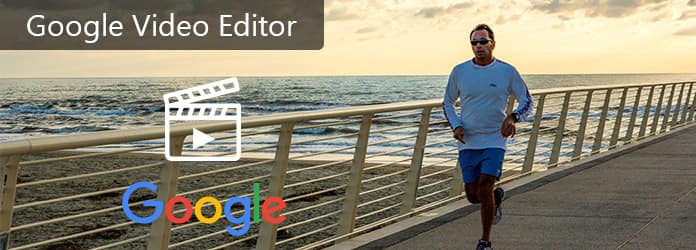
Google Video Editor
Google Photos
Google Photos είναι ένα από τα πιο ισχυρά εργαλεία πολυμέσων. Πολλοί άνθρωποι το χρησιμοποιούν για να δημιουργήσουν αντίγραφα ασφαλείας των φωτογραφιών. Στην πραγματικότητα, ενσωμάτωσε επίσης ορισμένες βασικές δυνατότητες επεξεργασίας βίντεο, όπως
1. Δημιουργήστε μια ταινία με τα βιντεοκλίπ σας.
2. Εμφανίστε ένα βίντεο στο χρονοδιάγραμμα για περαιτέρω επεξεργασία.
3. Αφαιρέστε τα ανεπιθύμητα κλιπ και κόψτε το βίντεο στη γραμμή χρόνου σύροντας τις άκρες.
4. Περιστρέψτε ένα βίντεο 90 μοίρες, 180 μοίρες, 270 μοίρες δεξιόστροφα.
5. Εφαρμόστε φίλτρα για να αλλάξετε το στυλ των βίντεό σας.
6. Επεξεργαστείτε το κομμάτι ήχου σε ένα βίντεο ξεχωριστά.
ΥΠΕΡ
1. Αυτός ο επεξεργαστής βίντεο Google είναι εντελώς δωρεάν.
2. Η διεπαφή είναι φιλική προς το χρήστη.
ΚΑΤΑ
1. Οι δυνατότητες επεξεργασίας βίντεο είναι περιορισμένες.
2. Αυτές οι λειτουργίες είναι διαθέσιμες μόνο στην εφαρμογή Google Photos, αλλά όχι στον ιστότοπο.
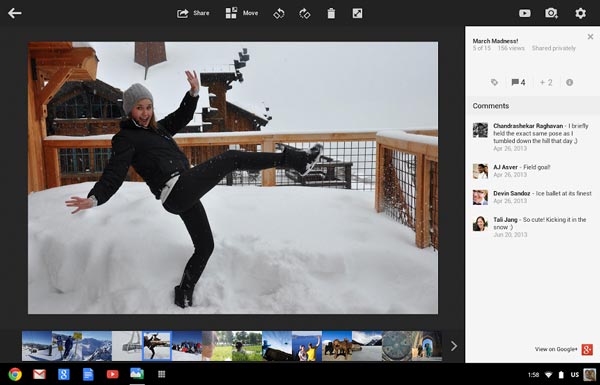
Πρόγραμμα επεξεργασίας βίντεο YouTube
Σε αντίθεση με το πρόγραμμα επεξεργασίας βίντεο του Google Photos, Επεξεργαστής βίντεο YouTube είναι ένας διαδικτυακός επεξεργαστής βίντεο Google. Τα βασικά χαρακτηριστικά του περιλαμβάνουν:
1. Επεξεργαστείτε τα βίντεο στο λογαριασμό σας YouTube στο διαδίκτυο.
2. Προσφέρετε πολλά βασικά εργαλεία επεξεργασίας βίντεο, όπως περικοπή, περιστροφή, αργή κίνηση και πάροδο χρόνου.
3. Η λειτουργία Αυτόματης διόρθωσης μπορεί να διορθώσει και να εξισορροπήσει αυτόματα το χρώμα του βίντεο.
4. Σταθεροποιήστε ένα τρεμάμενο βίντεο με ένα πάτημα.
5. Προσθέστε φίλτρα, εφέ βίντεο ή ήχο στα βίντεό σας.
ΥΠΕΡ
1. Αυτό το πρόγραμμα επεξεργασίας βίντεο Google είναι δωρεάν για χρήση.
2. Η ποιότητα εξόδου είναι μεγάλη.
ΚΑΤΑ
1. Χρειάζεται έναν λογαριασμό YouTube.
2. Το YouTube Video Editor είναι μια εφαρμογή ιστού, επομένως θα πρέπει να έχετε μια γρήγορη σύνδεση στο Διαδίκτυο.
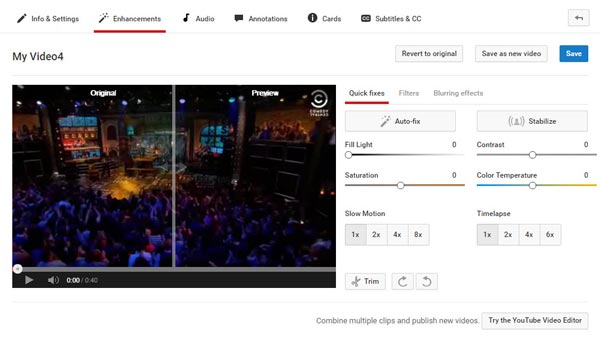
Magisto
Magisto είναι επαγγελματίας διαδικτυακός επεξεργαστής βίντεο διαθέσιμος στο Chromebook. Τα κύρια χαρακτηριστικά του περιλαμβάνουν:
1. Προσφέρετε μια ποικιλία θεμάτων για να δημιουργήσετε κομψά βίντεο, όπως Sports ή Foodie.
2. Δημιουργήστε επαγγελματικές ιστορίες βίντεο με πολλές βρύσες.
3. Προσθέστε μουσική, φίλτρα, εφέ βίντεο και μεταβάσεις στα βίντεό σας.
4. Σταθεροποιήστε αυτόματα ένα ασταθές βίντεο.
5. Μοιραστείτε και δημοσιεύστε το βίντεο που προκύπτει στα κοινωνικά δίκτυα.
ΥΠΕΡ
1. Αυτό το πρόγραμμα επεξεργασίας βίντεο Google προσφέρει τόσο εφαρμογή ιστού όσο και εφαρμογή Android.
2. Είναι δωρεάν για λήψη από το Chrome web store.
ΚΑΤΑ
1. Δεν διαθέτει κάποια απαραίτητα χαρακτηριστικά επεξεργασίας βίντεο, όπως περικοπή.
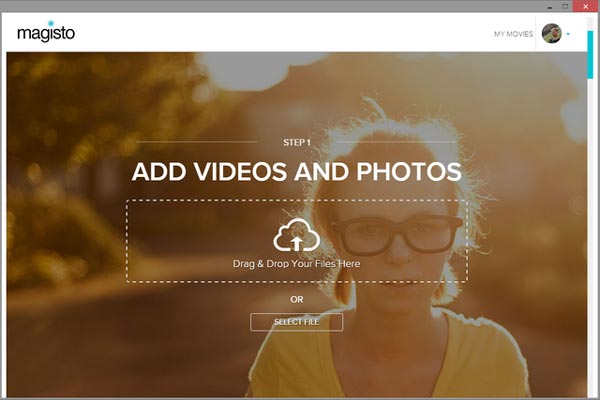
WeVideo
WeVideo είναι ένα ευέλικτο πρόγραμμα επεξεργασίας βίντεο Google. Τα κύρια χαρακτηριστικά του περιλαμβάνουν:
1. Επεξεργασία βίντεο στο χρονοδιάγραμμα.
2. Παρέχετε μια ποικιλία λειτουργιών επεξεργασίας βίντεο, όπως συγχώνευση, περικοπή.
3. Προσθέστε τίτλους, λεζάντες, μουσική, στοιχεία κειμένου και φωτογραφίες στα βίντεό σας.
4. Βελτιώστε τα πορτραίτα βίντεο με θολωμένο φόντο.
5. Ελέγξτε κομμάτια ήχου, ταχύτητα βίντεο, στυλ και άλλες παραμέτρους.
6. Αποθηκεύστε το βίντεό σας σε υπηρεσίες cloud ή στο λογαριασμό YouTube απευθείας.
ΥΠΕΡ
1. Αυτός ο επεξεργαστής βίντεο Google ενσωματώνει εκτεταμένα χρήσιμα εργαλεία.
2. Διατίθεται ως εφαρμογή web και εφαρμογή Android.
ΚΑΤΑ
1. Αυτός ο επεξεργαστής βίντεο πρέπει να εγγραφεί με προσωπικά στοιχεία.
2. Η ταχύτητα απόδοσης βίντεο είναι χαμηλή.
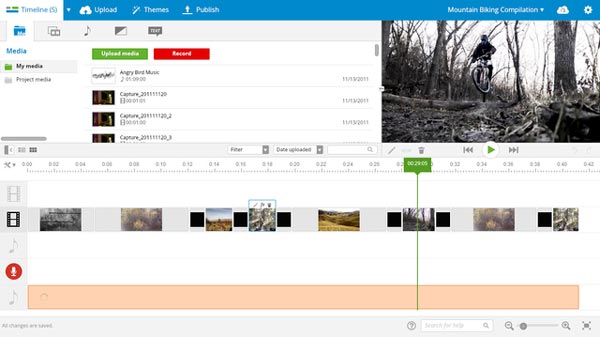
Δημιουργός βίντεο Stupeflix
Όπως είπε και το όνομά της, Δημιουργός βίντεο Stupeflix είναι τόσο πρόγραμμα επεξεργασίας βίντεο Google όσο και δημιουργός ταινιών. Τα χαρακτηριστικά του περιλαμβάνουν:
1. Εισαγάγετε βίντεο από σκληρό δίσκο, Dropbox, ιστότοπους ή κοινωνικά μέσα.
2. Παρέχετε δεκάδες θέματα για τον επανασχεδιασμό των βίντεό σας.
3. Προσθέστε τίτλους, προσαρμοσμένες μεταβάσεις και ήχο στο βίντεο.
4. Ρυθμίστε την ταχύτητα του βίντεο για να δημιουργήσετε ειδικά εφέ.
ΥΠΕΡ
1. Αυτό το πρόγραμμα επεξεργασίας βίντεο Google είναι γρήγορο και εύκολο στη χρήση.
2. Σας επιτρέπει να αποφασίσετε την ποιότητα εξόδου.
ΚΑΤΑ
1. Ορισμένες δυνατότητες πρέπει να αγοράσουν, όπως περισσότερα θέματα, υψηλότερη ανάλυση εξόδου ή απεριόριστο μέγεθος αρχείου μεταφόρτωσης.
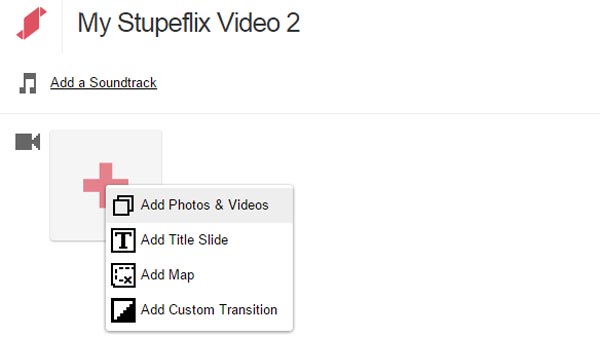
Από την άλλη πλευρά, εάν χρησιμοποιείτε υπολογιστές με Windows, θα έχετε περισσότερες επιλογές για την επεξεργασία βίντεο. Είναι αλήθεια ότι υπάρχουν πολλά προγράμματα επεξεργασίας βίντεο διαθέσιμα στα Windows, αλλά προτείνουμε την Aiseesoft Πρόγραμμα επεξεργασίας βίντεο γιατί έχει πολλές εύχρηστες δυνατότητες.
1. Επεξεργαστείτε βίντεο στα Windows με ένα μόνο κλικ.
2. Παρέχετε όλα τα βασικά εργαλεία επεξεργασίας βίντεο, όπως κλιπ, περικοπή, περιστροφή, περικοπή και άλλα.
3. Βελτιώστε και βελτιστοποιήστε την ποιότητα βίντεο αυτόματα χρησιμοποιώντας προηγμένο αλγόριθμο.
4. Σας επιτρέπει να ρυθμίσετε τη φωτεινότητα, την αντίθεση, το χρώμα, την ταχύτητα και άλλες παραμέτρους.
5. Διακοσμήστε τα βίντεο με άφθονα εφέ βίντεο, υδατογράφημα, κείμενο και τον αγαπημένο σας ήχο.
6. Υποστηρίξτε όλες τις μορφές βίντεο, συμπεριλαμβανομένων των αρχείων βίντεο 4k και Ultra 4k.
7. Διατίθεται στα Windows 10 / 8 / 8.1 / 7 / XP και Mac OS.

Βήμα 1 Εγκαταστήστε τον εύκολο στη χρήση πρόγραμμα επεξεργασίας βίντεο στον υπολογιστή σας
Κατεβάστε και εγκαταστήστε την τελευταία έκδοση του Aiseesoft Πρόγραμμα επεξεργασίας βίντεο στον υπολογιστή σας. Ξεκινήστε το και επιλέξτε ένα εργαλείο επεξεργασίας βίντεο από την αρχική διεπαφή, όπως "Περιστροφή".
Βήμα 2 Επεξεργαστείτε το βίντεο με ένα κλικ
Όταν μεταβείτε στο παράθυρο του προγράμματος επεξεργασίας βίντεο, κάντε κλικ στο κουμπί "Προσθήκη αρχείου" για να εισαγάγετε το βίντεο στο οποίο θέλετε να επεξεργαστείτε το πρόγραμμα επεξεργασίας βίντεο και, στη συνέχεια, μπορείτε να το επεξεργαστείτε αμέσως. Για παράδειγμα, υπάρχουν τέσσερις επιλογές στο περιστρεφόμενο παράθυρο, "Περιστροφή 90 δεξιόστροφα", "Περιστροφή 90 αριστερόστροφα", "Οριζόντια αναστροφή" και "Κάθετη αναστροφή". Μπορείτε να κάνετε κλικ σε οποιοδήποτε για να επιτύχετε το αποτέλεσμα που θέλετε.

Βήμα 3 Αποθηκεύστε το αποτέλεσμα βίντεο
Μετά την επεξεργασία, επιλέξτε την κατάλληλη μορφή βίντεο στην αναπτυσσόμενη λίστα "Μορφή εξόδου", αποθέστε έναν προορισμό στο πλαίσιο "Φάκελος εξόδου" και κάντε κλικ στο κουμπί "Αποθήκευση" για να εξαγάγετε το αποτέλεσμα στον σκληρό σας δίσκο.
Περισσότερα διαθέσιμα εργαλεία επεξεργασίας βίντεο περιλαμβάνουν:
Περικοπή βίντεο: Στο παράθυρο περικοπής βίντεο, μπορείτε να επιλέξετε ένα μέρος του βίντεο και να αφαιρέσετε τα ανεπιθύμητα μέρη με το marquee.
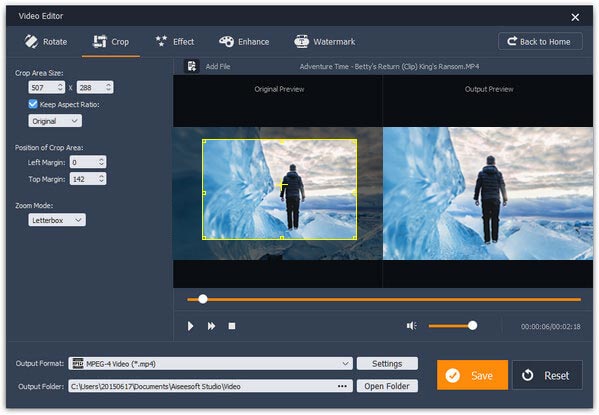
Εφαρμογή εφέ βίντεο: Εδώ μπορείτε να αλλάξετε τη φωτεινότητα, την αντίθεση και άλλες παραμέτρους για να δημιουργήσετε ειδικές μελωδίες.
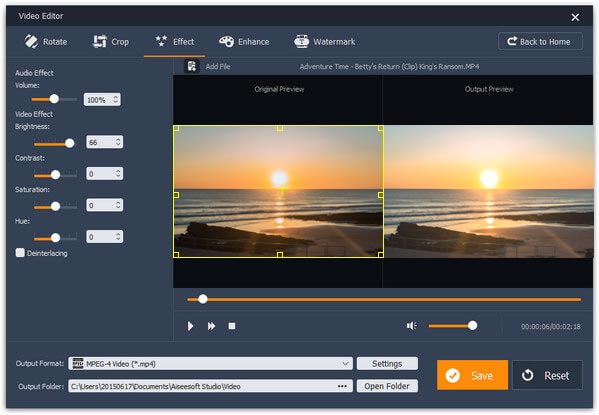
Κλιπ βίντεο: Το βασικό εργαλείο κλιπ σας επιτρέπει να κόψετε και να μειώσετε τη διάρκεια του βίντεο. Και αν θέλετε να χωρίσετε ένα βίντεο σε πολλά κλιπ, το εργαλείο Advanced Clip μπορεί να ικανοποιήσει τις απαιτήσεις σας.
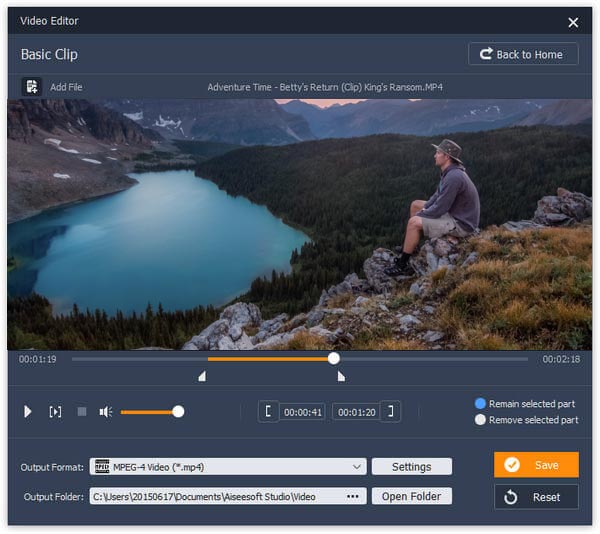
Βελτίωση ποιότητας βίντεο: Το εργαλείο βελτίωσης θα μπορούσε να βελτιστοποιήσει την ποιότητα βίντεο με αναβάθμιση της ανάλυσης, εξισορρόπηση χρώματος, αφαίρεση θορύβου και σταθεροποίηση.
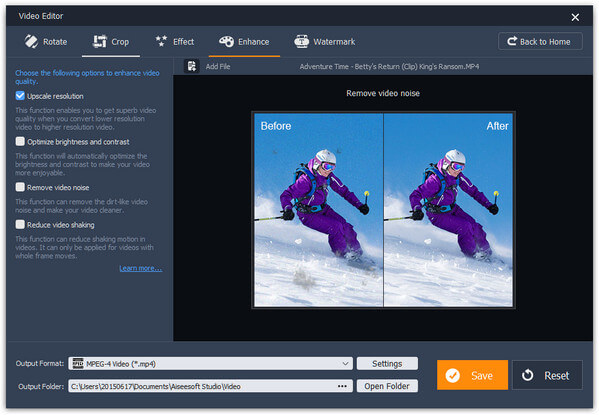
Συγχώνευση κλιπ βίντεο: Το εργαλείο Joiner βίντεο / ήχου θα μπορούσε να σας βοηθήσει να συγχωνεύσετε περισσότερα από ένα αρχεία πολυμέσων σε ένα.
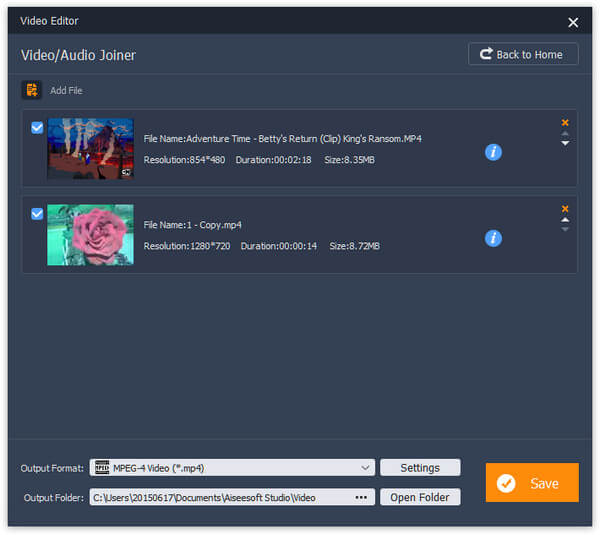
Προσθήκη υδατογραφήματος: Εάν θέλετε να προσθέσετε λογότυπο ή υδατογράφημα στα βίντεό σας, το εργαλείο υδατογράφημα είναι έτοιμο για εσάς.
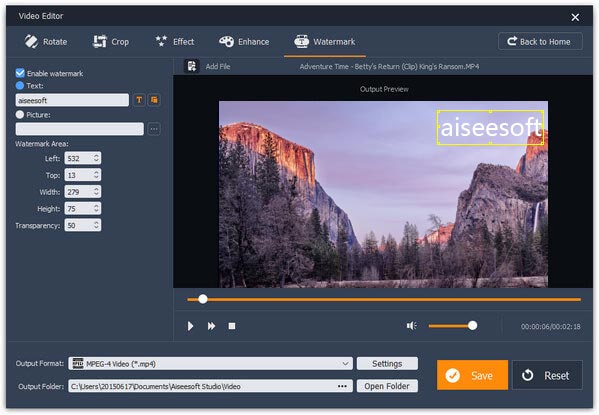
Τα περισσότερα επαγγελματικά προγράμματα επεξεργασίας βίντεο, όπως το Photoshop ή το Adobe Premiere, δεν είναι διαθέσιμα στο Chromebook. Υπάρχει Google Video Editor; Μπορούμε να επεξεργαστούμε βίντεο στο Chromebook; Εάν έχετε τέτοιες ερωτήσεις στο μυαλό σας, θα βρείτε ότι αυτή η ανάρτηση είναι χρήσιμη, επειδή έχουμε μοιραστεί πολλούς εξαιρετικούς επεξεργαστές βίντεο Google για Chromebook παραπάνω.